Excel引用数据库函数统计
Excel高级函数掌握DGET和DCOUNT函数的使用技巧

Excel高级函数掌握DGET和DCOUNT函数的使用技巧在日常的办公工作中,Excel是一款非常强大且常用的电子表格软件。
它不仅可以帮助我们处理大量的数据,还可以利用各种函数进行数据分析和计算。
Excel的函数众多,其中DGET和DCOUNT函数作为高级函数,可以帮助我们更加高效地处理数据和统计信息。
本文将介绍DGET和DCOUNT函数的使用技巧,希望能够对大家在使用Excel时有所帮助。
1. DGET函数的使用技巧DGET函数是Excel中的数据库函数之一,它可以用来从数据库中提取满足指定条件的数据。
DGET函数的语法如下所示:DGET(database, field, criteria)其中,database表示数据库的选定区域,field表示需要提取的字段,criteria表示提取数据所需满足的条件。
下面我们将介绍几个DGET函数的使用技巧。
1.1 提取满足单条件的数据如果我们需要从一个数据表中提取满足某个条件的数据,可以使用DGET函数。
首先,在Excel中选择一个区域作为数据库,然后在另一单元格中输入条件。
接下来,在需要提取数据的单元格中使用DGET函数,并将相应的参数填入。
例如,我们有一个销售数据表,其中包含了销售人员的姓名、销售额和销售日期等信息。
如果我们需要提取销售额大于等于5000的销售人员的姓名和销售额,可以按照以下步骤操作:1) 在Excel中选择一个区域作为数据库,将销售数据添加到该区域中;2) 在某一单元格中输入条件“>=5000”;3) 在需要提取数据的单元格中使用DGET函数,参数为数据库区域、字段和条件。
1.2 提取满足多条件的数据除了单条件的情况,DGET函数还可以处理多条件的情况。
具体做法是在数据库区域中添加多个条件列,并在DGET函数的条件参数中使用逻辑运算符连接多个条件。
假设我们希望从销售数据表中提取7月份销售额大于等于5000的销售人员的姓名和销售额。
excel中使用函数分类汇总
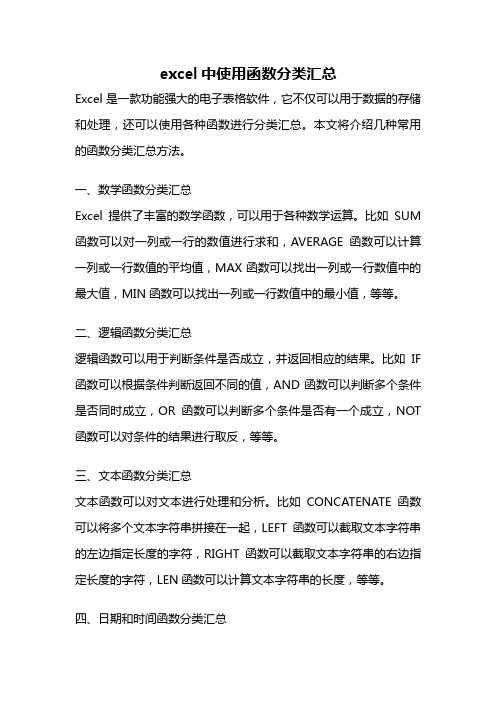
excel中使用函数分类汇总Excel是一款功能强大的电子表格软件,它不仅可以用于数据的存储和处理,还可以使用各种函数进行分类汇总。
本文将介绍几种常用的函数分类汇总方法。
一、数学函数分类汇总Excel提供了丰富的数学函数,可以用于各种数学运算。
比如SUM 函数可以对一列或一行的数值进行求和,AVERAGE函数可以计算一列或一行数值的平均值,MAX函数可以找出一列或一行数值中的最大值,MIN函数可以找出一列或一行数值中的最小值,等等。
二、逻辑函数分类汇总逻辑函数可以用于判断条件是否成立,并返回相应的结果。
比如IF 函数可以根据条件判断返回不同的值,AND函数可以判断多个条件是否同时成立,OR函数可以判断多个条件是否有一个成立,NOT 函数可以对条件的结果进行取反,等等。
三、文本函数分类汇总文本函数可以对文本进行处理和分析。
比如CONCATENATE函数可以将多个文本字符串拼接在一起,LEFT函数可以截取文本字符串的左边指定长度的字符,RIGHT函数可以截取文本字符串的右边指定长度的字符,LEN函数可以计算文本字符串的长度,等等。
四、日期和时间函数分类汇总Excel提供了丰富的日期和时间函数,可以进行日期和时间的计算和处理。
比如TODAY函数可以返回当前日期,NOW函数可以返回当前日期和时间,DATE函数可以根据指定的年、月、日生成日期,TIME函数可以根据指定的时、分、秒生成时间,等等。
五、统计函数分类汇总统计函数可以用于对数据进行统计和分析。
比如COUNT函数可以计算一列或一行中非空单元格的个数,COUNTA函数可以计算一列或一行中非空文本单元格的个数,COUNTIF函数可以根据条件计算一列或一行中满足条件的单元格的个数,SUMIF函数可以根据条件计算一列或一行中满足条件的单元格的和,等等。
六、查找和引用函数分类汇总查找和引用函数可以用于在数据中查找和引用特定的值。
比如VLOOKUP函数可以根据指定的值在一个区域中进行查找,并返回相应的值,HLOOKUP函数可以根据指定的值在一个区域中进行水平查找,并返回相应的值,INDEX函数可以根据指定的行号和列号返回相应的值,MATCH函数可以根据指定的值在一个区域中进行查找,并返回相应的位置,等等。
Excel中的数据库函数详解
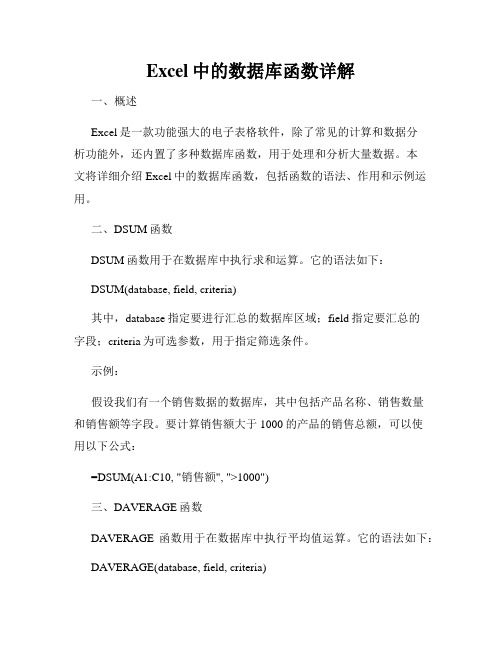
Excel中的数据库函数详解一、概述Excel是一款功能强大的电子表格软件,除了常见的计算和数据分析功能外,还内置了多种数据库函数,用于处理和分析大量数据。
本文将详细介绍Excel中的数据库函数,包括函数的语法、作用和示例运用。
二、DSUM函数DSUM函数用于在数据库中执行求和运算。
它的语法如下:DSUM(database, field, criteria)其中,database指定要进行汇总的数据库区域;field指定要汇总的字段;criteria为可选参数,用于指定筛选条件。
示例:假设我们有一个销售数据的数据库,其中包括产品名称、销售数量和销售额等字段。
要计算销售额大于1000的产品的销售总额,可以使用以下公式:=DSUM(A1:C10, "销售额", ">1000")三、DAVERAGE函数DAVERAGE函数用于在数据库中执行平均值运算。
它的语法如下:DAVERAGE(database, field, criteria)其中,database、field和criteria的含义与DSUM函数相同。
示例:在上述销售数据的数据库中,要计算销售数量大于100的产品的销售平均值,可以使用以下公式:=DAVERAGE(A1:C10, "销售数量", ">100")四、DCOUNT函数DCOUNT函数用于在数据库中计数满足条件的记录数量。
它的语法如下:DCOUNT(database, field, criteria)其中,database、field和criteria的含义与前两个函数相同。
示例:如果要统计销售数量大于100的产品数量,可以使用以下公式:=DCOUNT(A1:C10, "销售数量", ">100")五、DGET函数DGET函数用于在数据库中提取满足条件的唯一一条记录。
excel使用函数
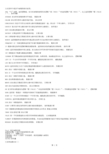
⑤最小值函数MIN ()
⑥统计函数 COUNTIF( )
计算满足给定单元格的数目
例:Countif ( A1:B5,”>60”)
统计分数大于60分的人数,注意,条件要加双引号,在英文状态下输入。
⑦单元格内容合并CONCTENATE()
将若干文字串合并到一个字符串中
二、使用函数的步骤
在Excel中如何使用函数呢?
1.单击需要输入函数的单元格,如图4所示,单击单元格C1,出现编辑栏
图4 单元格编辑
2.单击编辑栏中"编辑公式"按钮 ,将会在编辑栏下面出现一个"公式选项板",此时"名称"框将变成"函数"按钮,如图3所示。
3.单击"函数"按钮右端的箭头,打开函数列表框,从中选择所需的函数;
INT 将数值向下取整为最接近的整数。 数据计算
ISERROR 用于测试函数式返回的数值是否有错。如果有错,该函数返回TRUE,反之返回FALSE。 逻辑判断
LEFT 从一个文本字符串的第一个字符开始,截取指定数目的字符。 截取数据
LEN 统计文本字符串中字符数目。 字符统计
3.常量--常量是直接键入到单元格或公式中的数字或文本值,或由名称所代表的数字或文本值。例如,日期 10/9/96、数字 210 和文本"Quarterly Earnings"都是常量。公式或由公式得出的数值都不是常量。
---------------------------------------------
Excel的数据处理功能在现有的文字处理软件中可以说是独占鳌头,几乎没有什么软件能够与它匹敌。在您学会了Excel的基本操作后,是不是觉得自己一直局限在Excel的操作界面中,而对于Excel的函数功能却始终停留在求和、求平均值等简单的函数应用上呢?难道Excel只能做这些简单的工作吗?其实不然,函数作为Excel处理数据的一个最重要手段,功能是十分强大的,在生活和工作实践中可以有多种应用,您甚至可以用Excel来设计复杂的统计管理表格或者小型的数据库系统。
Excel如何进行数据汇总和统计分析

Excel如何进行数据汇总和统计分析Excel是一种功能强大的电子表格软件,可以用来进行数据汇总和统计分析。
通过Excel,用户可以轻松地对大量数据进行整理、汇总和分析,从而得出相应的统计结果和结论。
本文将详细介绍Excel中数据汇总和统计分析的方法,包括数据导入、筛选和排序、数据透视表、函数的运用等内容。
1.数据导入在进行数据汇总和统计分析之前,首先需要将数据导入到Excel 中。
用户可以将数据从其他软件或者数据库中导入到Excel中,也可以直接在Excel中手动输入数据。
在导入数据时,需要注意数据的格式和正确性,以确保后续的分析过程顺利进行。
2.数据筛选和排序一旦数据导入到Excel中,接下来的步骤是对数据进行筛选和排序。
Excel提供了多种筛选和排序功能,可以根据特定的条件对数据进行筛选,也可以根据某一列或者某几列进行排序。
通过筛选和排序,用户可以快速、准确地找到所需的数据,并为后续的统计分析做好准备。
3.数据透视表数据透视表是Excel中用于数据汇总和统计分析的一个重要工具。
通过数据透视表,用户可以按照自己的需求对数据进行分组、汇总和统计,从而得出相应的结论。
用户可以根据需要对数据透视表进行灵活的设置,包括行、列、值、筛选等各项内容,从而得出相应的统计结果。
4.函数的运用在数据汇总和统计分析过程中,Excel提供了丰富的函数库,包括求和、平均值、最大值、最小值、计数等各种函数,用户可以根据需要使用这些函数快速计算相应的统计结果。
此外,用户还可以根据需要编写自定义的函数,在Excel中进行数据运算和分析。
5.图表的制作除了数据汇总和统计分析,用户还可以通过Excel制作各种图表,包括柱状图、折线图、饼图、散点图等,用来直观地展示数据的统计结果。
通过图表,用户可以更直观地了解数据的特点和规律,也可以为数据的分析和解释提供更直接的支持。
总的来说,Excel是一种非常适合进行数据汇总和统计分析的工具,用户可以通过数据导入、筛选和排序、数据透视表、函数的运用、图表的制作等多种功能,对数据进行全面、深入的统计分析,从而得出相应的结论和建议。
查找和引用函数vlookup

查找和引用函数vlookupvlookup函数是Excel(电子表格软件)中一种非常常用的函数。
它的作用是在一个数据集中查找某个值,并返回这个值所在行或列的相关数据。
该函数的具体语法为:=vlookup(lookup_value,table_array,col_index_num,[range_lookup])1. lookup_value:要查找的值。
2. table_array:查找的数据集(一般是一个区域,或是一个导入的数据库)。
3. col_index_num:需要返回的结果所在的列序号(即查到的数据在数据集中是第几列)。
4. range_lookup:是否查找近似值(默认为TRUE)。
这是一个非常实用的函数,可以帮助用户快速查找到需要的数据。
下面是具体的使用方法和应用场景。
一、使用方法:1. 打开Excel电子表格,选中需要使用vlookup函数的位置。
2. 输入=vlookup函数,然后依次填写lookup_value、table_array、col_index_num、range_lookup四个参数。
3. 按下“Enter”键,即可得到查找结果。
二、应用场景:1. 快速查找某个特定值的信息:比如学生成绩,工资表等。
2. 对数据进行规范化:比如将不同单位的重量、长度等换算成同一单位,以方便计算。
3. 增加数据的准确性:比如将错误的学生名字进行更正,将通用名称与规定名称对应。
4. 数据的合并:比如将多个表格中的数据进行比对、整合,以获取更完整的信息。
5. 生成报表:比如统计某个时期内的销售额、产品数量,以便分析销售业绩等。
三、注意事项:1. 确保“lookup_value”存在于“table_array”中。
2. 正确填写“col_index_num”,否则得到的结果可能不正确。
3. 如果需要查找精确数据,请将“range_lookup”设置为FALSE。
4. 在使用vlookup函数时,数据集最好是有顺序的,否则容易出现错误。
excel 中的数据库函数的参数个数
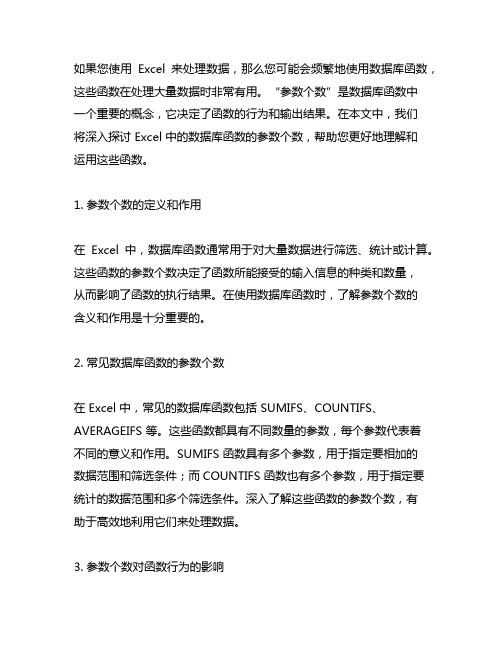
如果您使用Excel 来处理数据,那么您可能会频繁地使用数据库函数,这些函数在处理大量数据时非常有用。
“参数个数”是数据库函数中一个重要的概念,它决定了函数的行为和输出结果。
在本文中,我们将深入探讨 Excel 中的数据库函数的参数个数,帮助您更好地理解和运用这些函数。
1. 参数个数的定义和作用在Excel 中,数据库函数通常用于对大量数据进行筛选、统计或计算。
这些函数的参数个数决定了函数所能接受的输入信息的种类和数量,从而影响了函数的执行结果。
在使用数据库函数时,了解参数个数的含义和作用是十分重要的。
2. 常见数据库函数的参数个数在 Excel 中,常见的数据库函数包括 SUMIFS、COUNTIFS、AVERAGEIFS 等。
这些函数都具有不同数量的参数,每个参数代表着不同的意义和作用。
SUMIFS 函数具有多个参数,用于指定要相加的数据范围和筛选条件;而COUNTIFS 函数也有多个参数,用于指定要统计的数据范围和多个筛选条件。
深入了解这些函数的参数个数,有助于高效地利用它们来处理数据。
3. 参数个数对函数行为的影响数据库函数的参数个数直接影响了函数的行为。
通过控制参数个数,我们可以精确地指定函数的输入信息,从而得到符合要求的输出结果。
在使用 AVERAGEIFS 函数时,通过合理地设置参数个数,我们可以精确地计算符合多个条件的数据的平均值,而不会受到其他数据的干扰。
4. 个人观点和理解从我个人的角度来看,深入理解数据库函数的参数个数非常重要。
只有掌握了参数个数的含义和作用,我们才能更灵活地运用数据库函数来处理数据,从而提高工作效率。
在实际工作中,我经常会遇到需要对大量数据进行筛选和统计的情况,而深入理解数据库函数的参数个数,则能让我更加游刃有余地处理这些数据。
5. 总结在本文中,我们深入探讨了 Excel 中的数据库函数的参数个数,从定义、常见函数、影响到个人观点等方面进行了详细介绍。
希望通过本文的阐述,您能对数据库函数的参数个数有更深入的理解,并能够在实际工作中灵活运用这些函数,提高工作效率。
如何在Excel中有效运用dmin函数
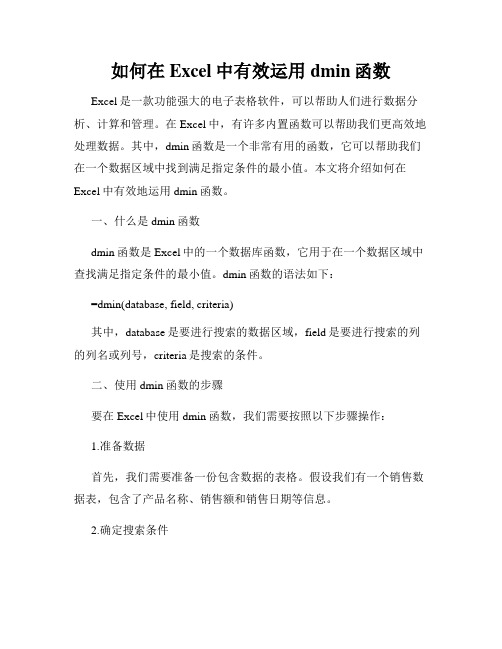
如何在Excel中有效运用dmin函数Excel是一款功能强大的电子表格软件,可以帮助人们进行数据分析、计算和管理。
在Excel中,有许多内置函数可以帮助我们更高效地处理数据。
其中,dmin函数是一个非常有用的函数,它可以帮助我们在一个数据区域中找到满足指定条件的最小值。
本文将介绍如何在Excel中有效地运用dmin函数。
一、什么是dmin函数dmin函数是Excel中的一个数据库函数,它用于在一个数据区域中查找满足指定条件的最小值。
dmin函数的语法如下:=dmin(database, field, criteria)其中,database是要进行搜索的数据区域,field是要进行搜索的列的列名或列号,criteria是搜索的条件。
二、使用dmin函数的步骤要在Excel中使用dmin函数,我们需要按照以下步骤操作:1.准备数据首先,我们需要准备一份包含数据的表格。
假设我们有一个销售数据表,包含了产品名称、销售额和销售日期等信息。
2.确定搜索条件在使用dmin函数之前,我们需要确定要进行搜索的条件。
例如,我们可以通过设置某个产品名称作为搜索条件,找到该产品销售额的最小值。
3.编写dmin函数公式在Excel的某个单元格中,输入dmin函数的公式。
例如,我们可以将函数公式输入到单元格B2中:=dmin(A1:C10, "销售额", "产品名称=产品A")4.运行函数按下回车键,Excel将根据我们提供的条件,在指定的数据区域中查找满足条件的最小值,并将结果显示在单元格中。
三、dmin函数的注意事项在使用dmin函数时,我们需要注意以下几点:1.确保数据区域包含正确的字段名在使用dmin函数时,我们需要确保数据区域的第一行包含正确的字段名。
如果字段名不正确,Excel将无法正确识别要进行搜索的列。
2.在设置条件时注意语法在条件中,我们可以使用运算符(如=、>、<等)来设置搜索条件。
